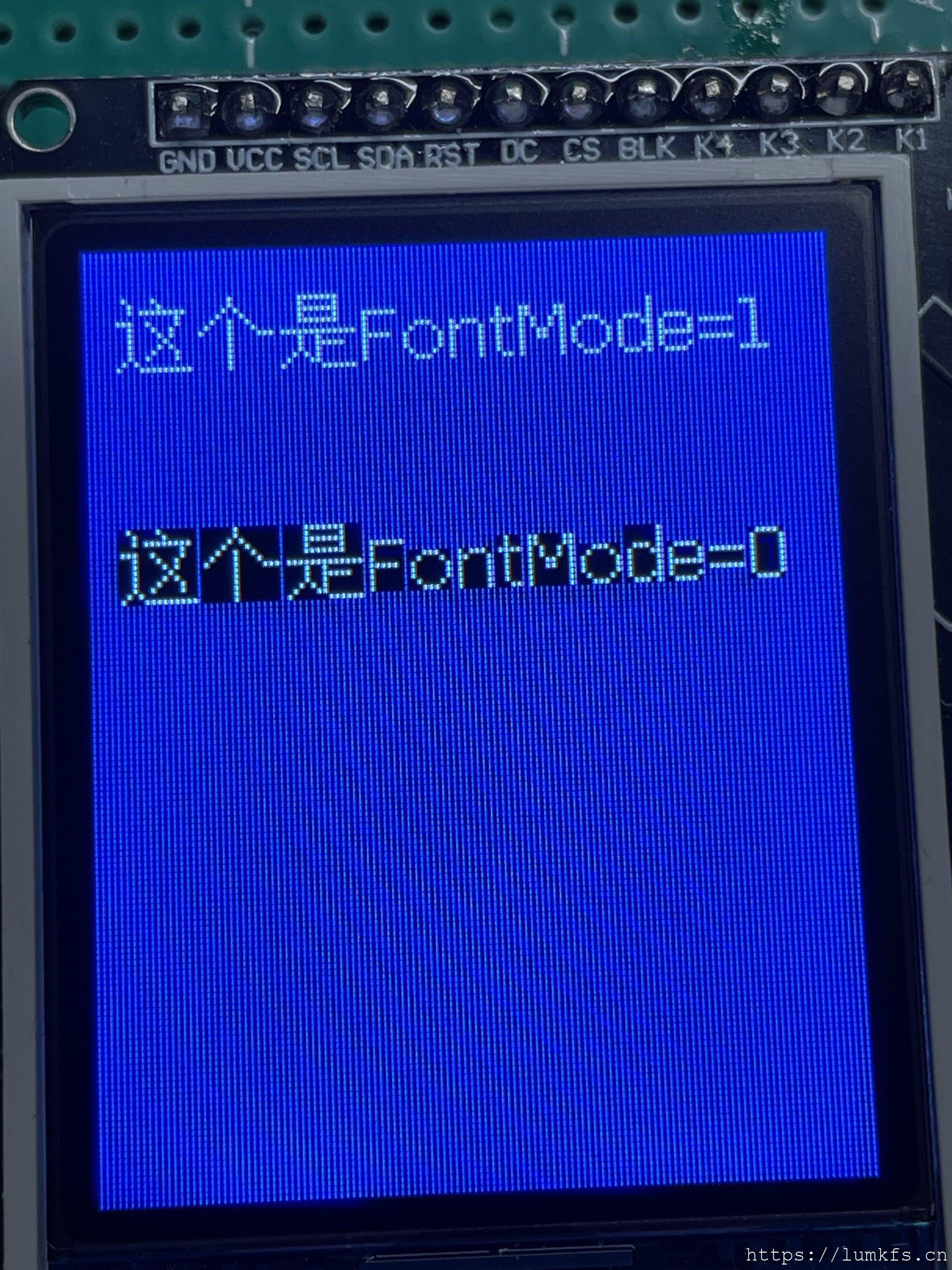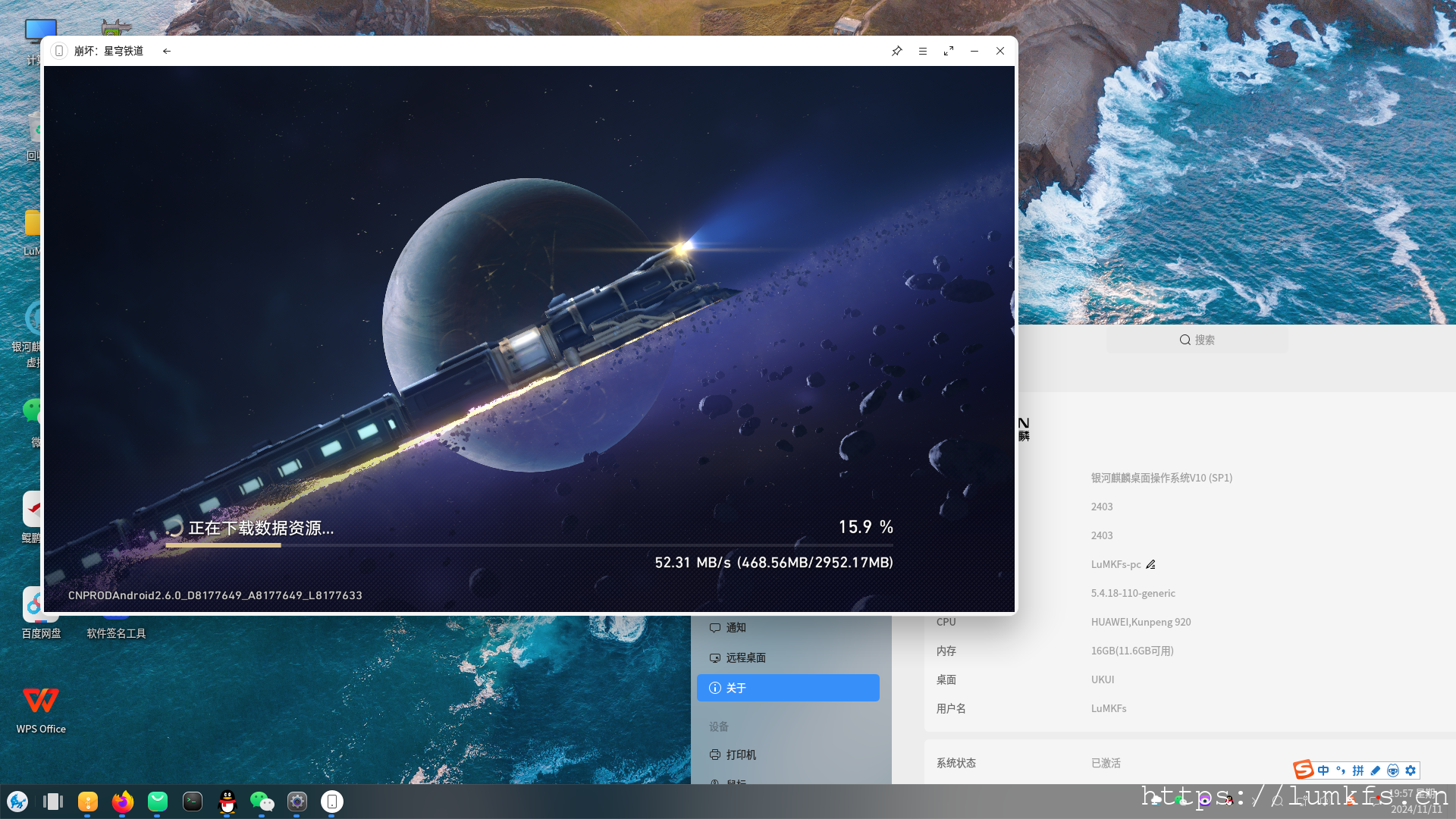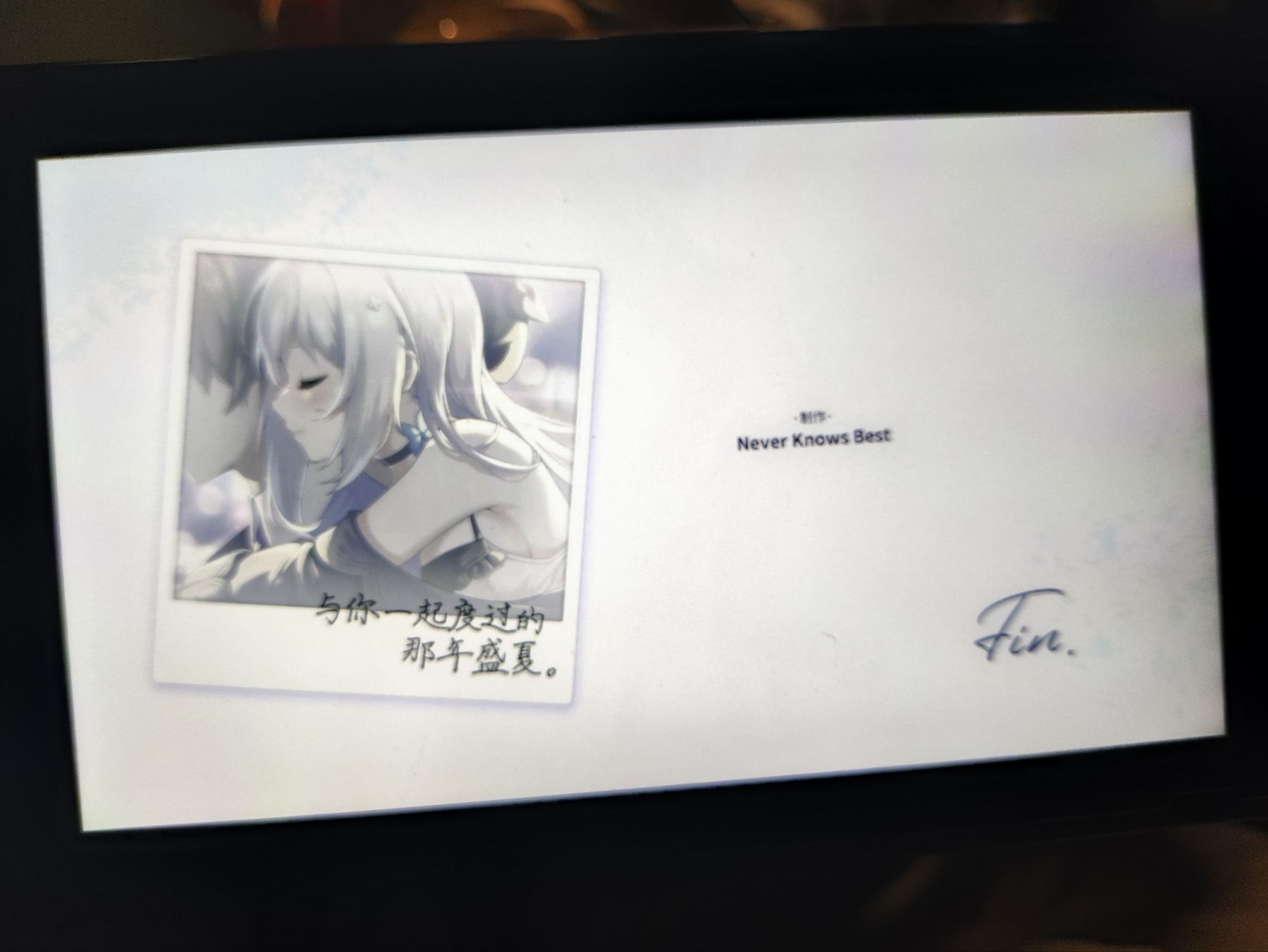目前我平时在宿舍使用的台式电脑是Think Centre的M73,配置如下:
CPU:i3 4160
内存:ddr3 8G(4G*2)
硬盘:金士顿SSD 256G
虽然CPU是不带T的版本,但是机身考虑到散热,只给了CPU35W的功耗,总体性能不是太好,在持续高性能状态下风扇的声音也是相当大的,之前不还发了一篇文章介绍我给这个主机的风扇润滑。最近在设计制作龙芯主板的机箱,要用到SW画图,然后之前的图纸都是2024版本的,这台电脑带24版本还是太吃力了。So,我决定更新一下我的 宿舍固定轻度创作用 电脑。还因为我的主力机被店里征用,这个更新计划就不得不立即执行了。
清单规划
平台选择
这次计划升级的电脑是前段时间在闲鱼看到的戴尔Vostro 3471平台,国内有另外的名字,叫“成就 3471”,很符合办公电脑的定位(笑)。


机器背面接口部分(来自戴尔官网)
这次入手的是准系统,芯片组是英特尔 B365,可以用8/9代CPU。
这个平台一共就2个USB3.0,其余也只有4个USB2.0,真的很丐了;网卡有千兆,只能说是平均水平;最重要的,它只提供了VGA和HDMI接口,但我宿舍使用的显示器的数字接口只有DP,DP转HDMI很方便,但是反过来就不好说了,转接线也非常贵;我想3471平台作为办公商用电脑,不应该没有DP。但是我也有一个解决方案,这边先按下不表,下文回说明。
其他配置选择
因为是英特尔 B365芯片组,这次就主要选择9代U了,考虑到价格,我这次选择了i3-9100F,使用无核显的版本也方便我选择带有DP接口的独立显卡;内存先整了单根8G,后续可以再整一根,16G对于这个平台也足够了;显卡因为要有DP接口,价格也不能超过70元,最后挑了半天,选择了AMD FirePro W2100

提供了2个DP1.2接口,2G DDR3显存,26w TDP,最重要的是,它是一张半高的显卡;硬盘我本来是打算购买一个pcie3.0的M.2固态的,然后我在官方的说明文档里看到它的M.2接口是SATA协议

于是我打算继续使用M73里的那块金士顿SSD,也省了硬盘钱。
开始采购
这次的总预算在600左右,最后花了610左右,比起3471整机还是便宜了2~3百元。
3471准系统是在闲鱼300包邮入的,外观跟3470是一样的,唯一的差别也就只有芯片组了。上海发货,第二天就到了。
CPU本来打算在闲鱼买,但是价格比淘宝只便宜了10元不到,还没有质保,最后选择淘宝188元拿下一颗。
内存也是淘宝,甚至是随机品牌的套餐,带马甲,67元。显卡走的闲鱼,在辛苦寻觅后发现了这个69包邮的W2100,带半高挡板,成色还不错。
陆续到货
准系统到货发现是3470的平台,成色挺好,上文说过这两个平台的差别几乎没有,就不在意了;这台机子的Wi-Fi和蓝牙网卡是自带的,没有被拆掉,好评,天线在前面版,用蓝牙外设的体验也会更好。
内存盲盒到货后发现是宇瞻的黑豹,看网上评测说是用的C-DIE,不过我也不管了,品牌机也超不了频。
*小插曲:这个带马甲的内存装上会和硬盘笼冲突,好在是淘宝买的,就直接退回给商家换个没马甲的了。
没想到学校菜鸟的效率如此低,快递揽收两天了才发出去,后面为了能尽快用上电脑又买了一根美光的内存。
显卡和CPU在同一天收到了。


兴冲冲地安装~

绕圈圈~

在装显卡的时候手残拆错挡板了(悲)
得想办法整个Pcie x4的卡挡住(笑)

整个装好的后面就是这个样子的了,缺一块真的好难受,不过后面我自己打印了一个挡板装上了,效果不错。

后面几天两根内存终于一起到了,这样就有16G可以用了(计划通)!
那天忙着招呼客人就忘记拍照了诶嘿嘿。
整体装好的效果如图~

每次拆装硬盘和内存都要拆掉前面板,还不是很方便。
启动!(当然是开机哇)
机器所有部件装好开机,不出意外的没能成功启动,开机键橙色闪烁,是2+7的频率,看了官方手册但是没搞明白是什么意思,上面表示这是CPU和内存有故障,我推测是内存的问题大一些,因为整两根条子的频率和品牌都不一样,能启动就有鬼了(笑);不过在我的交换插拔下竟然能启动了,不过一开机就进入了supportassist的界面,这个白屏界面会在接下来的步骤成为我的噩梦。
装系统(没想到花了这么久)
把键鼠什么的都装好,开机,发现还是白屏界面,不过问题不大,本来也是要重新装系统的。
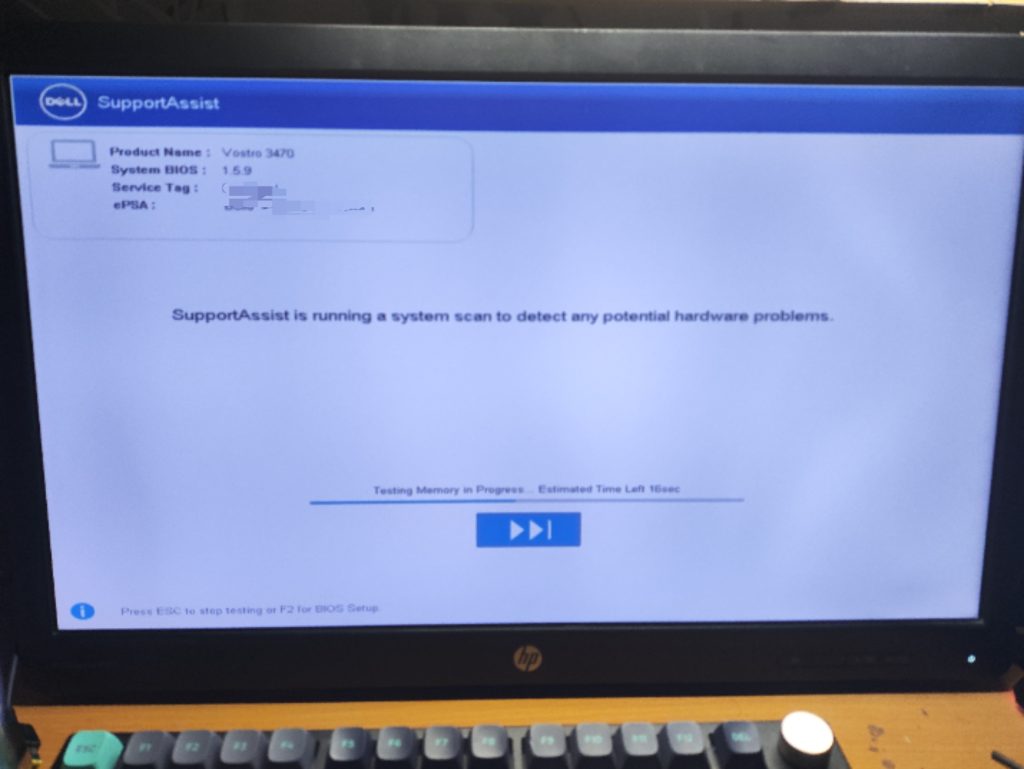
拿手边的金士顿U盘做了一个PE系统,拷了学校里的win镜像,开机能顺利进入PE,但是在dism++释放镜像的最后出现了“句柄错误”,重启后理所当然进不去系统,但是我没想到的是连PE都进不去了,最后尝试了快一个小时后发现只要拔出U盘就能显示桌面,但是再插回去就不能识别U盘;一开始以为是PE的问题,后面借了舍友的Win电脑做了官方的镜像启动盘后,第一次开机是可以进安装界面的,能顺利走完安装过程,但是重启还是进入系统自检的白屏界面,U盘插回去竟然卡在系统安装的紫色背景界面,没错,拔出来又有显示了,但是会提示找不到安装文件,把U盘再插回去识别不了;这时候已经想到是U盘的问题了,但是当时手边没有别的U盘,只好把刚做好Linux的固态拿来格掉装PE,后面就顺利完成了系统的安装。
安装的时候也犯了分区模式搞错的问题,毕竟之前用的U都比较老,MBR用习惯了(笑)。
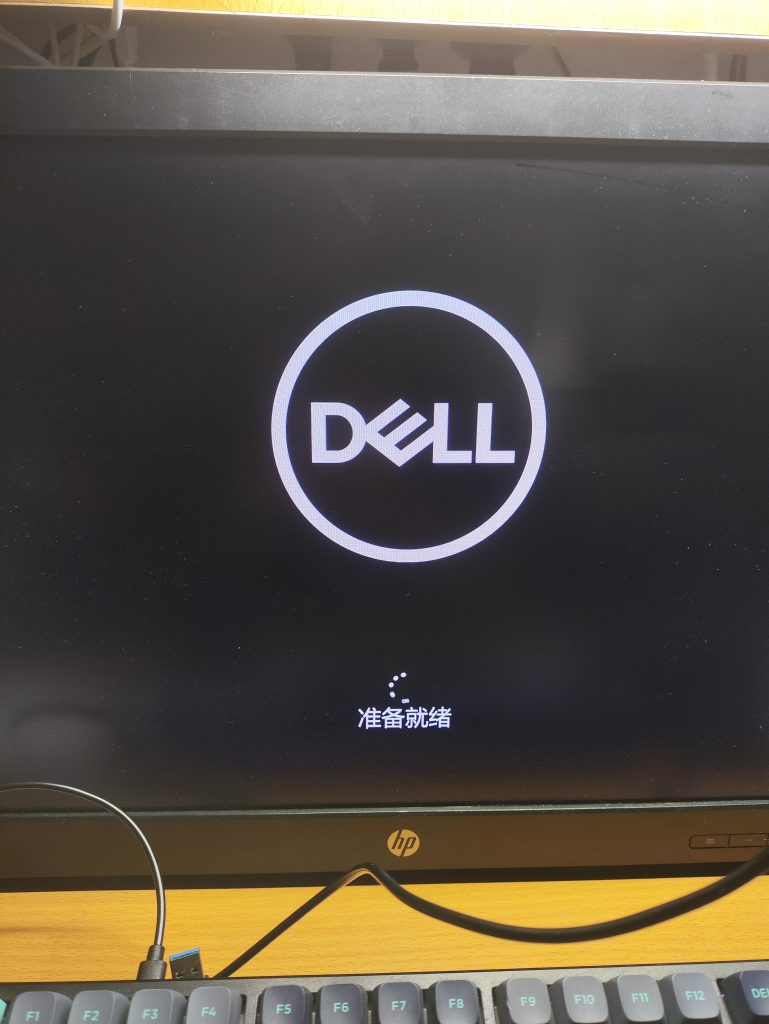
装驱动(也很费时间,还顺便发了篇CSDN教程)
系统装完已经是深夜了,第二天还有早八,着急把SW装上,结果报错安装不了VC2022,顺手打开了设置-更新,发现有超长一条的更新条目,估摸着系统更新可以解决VC的问题。
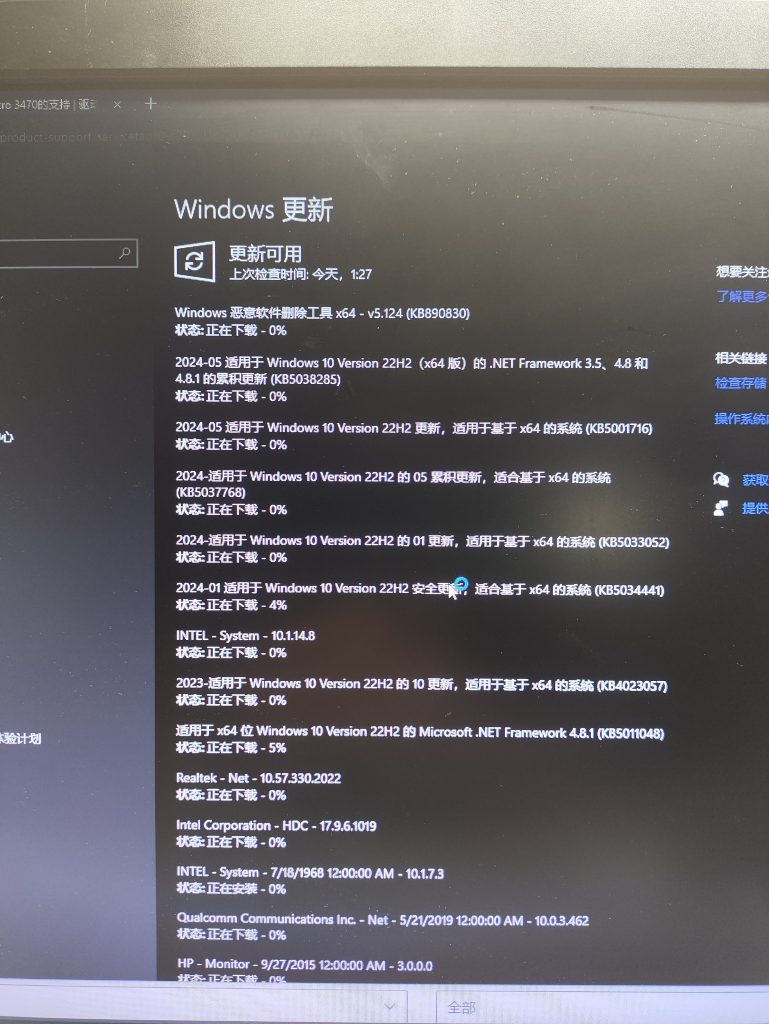
戴尔新机子的驱动更新方式我是第一次见,从官网下了帮助软件后本地软件和浏览器网页可以高效地协同工作,在网页上直接显示出当前需要安装的驱动,可以在网页上直接点击安装,能显示实时安装进度,甚至是下载新版BIOS,当然安装BIOS还是需要重启的。
微软给我的显卡(AMD FirePro W2100)安装的驱动甚至是初版,还是远古的UI,在bing搜索大部分的OEM厂商提供的驱动也是初版的,最新的也只是17年的版本,但是我偶然在AMD Pro官网看到了有21年的驱动支持了这一款显卡,但是直接安装新版驱动会报错,好在后面解决了这个问题,顺手写了一篇教程——【AMD FirePro W2100正确安装驱动方式-简单解决Fail to create opengl…的报错 - CSDN App】。
终于在折腾了这一番后,系统能愉快使用了。
小结
这一篇文章都可以说是“更新报告”了(笑),是很少有的长文,当然也是花了一个星期的空闲时间慢慢写出来的,从硬件的选购到最后的装机,量大管饱。
平台自带的SD卡槽真的很方便,能解决我SD读卡器老是找不到的烦恼。
这篇文章本来是想用这台电脑写的,但是Edge跟我的博客不对付,登录不上后台,所以就还是用Macbook Air写的(笑)。
So,这次的文章就到此为止,下次再见!